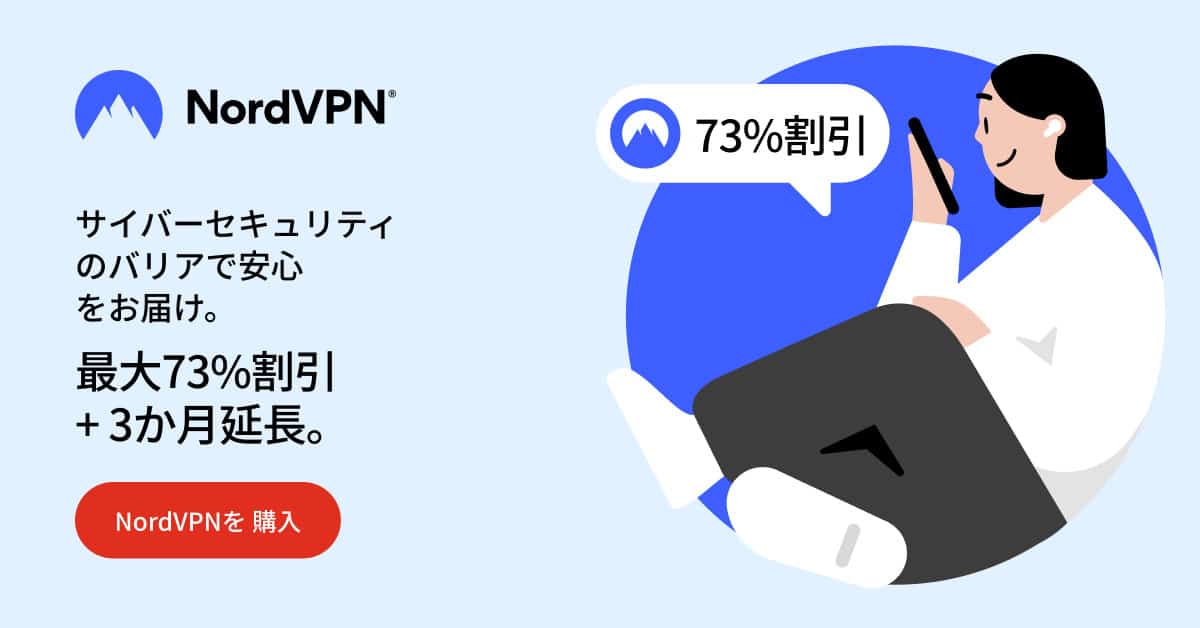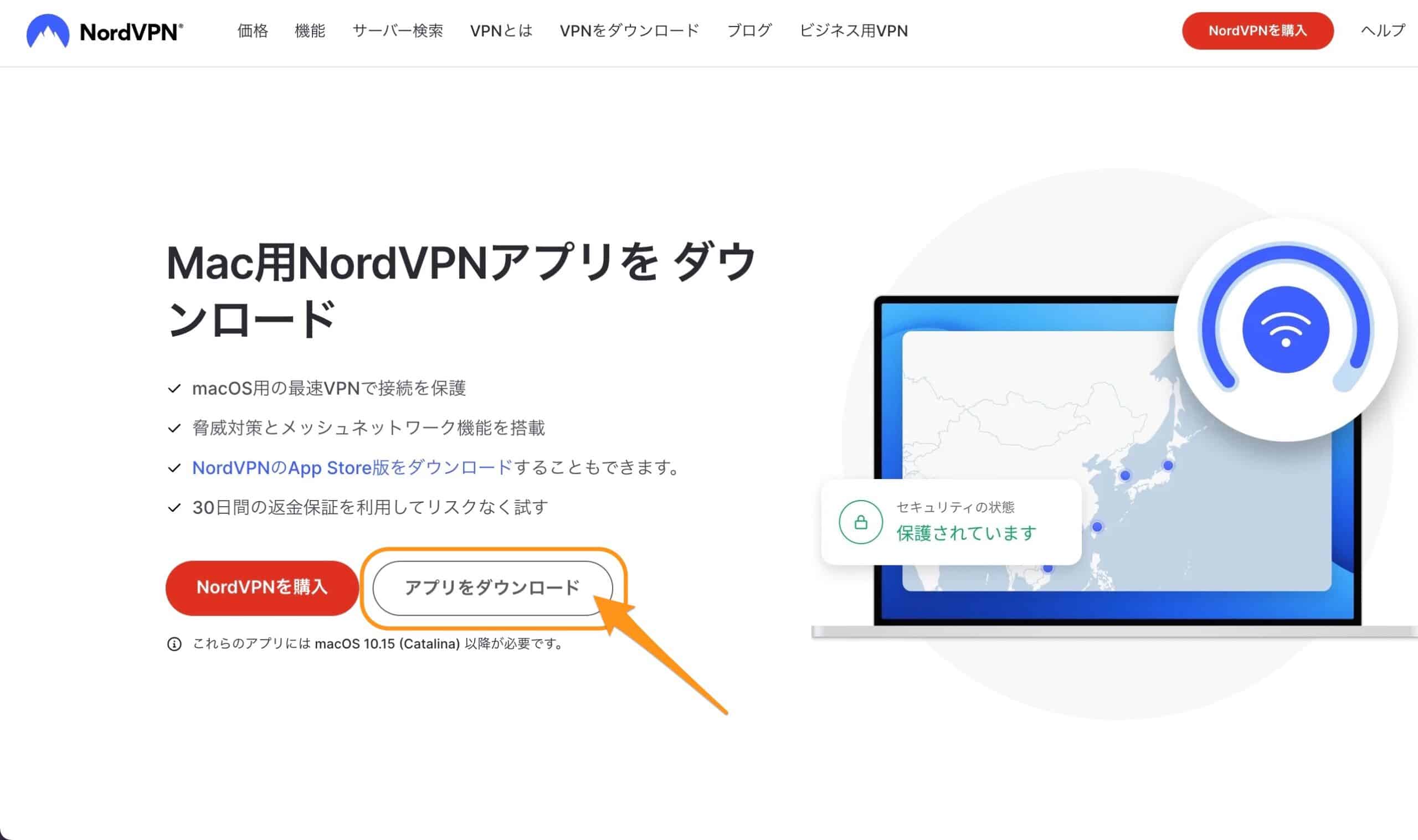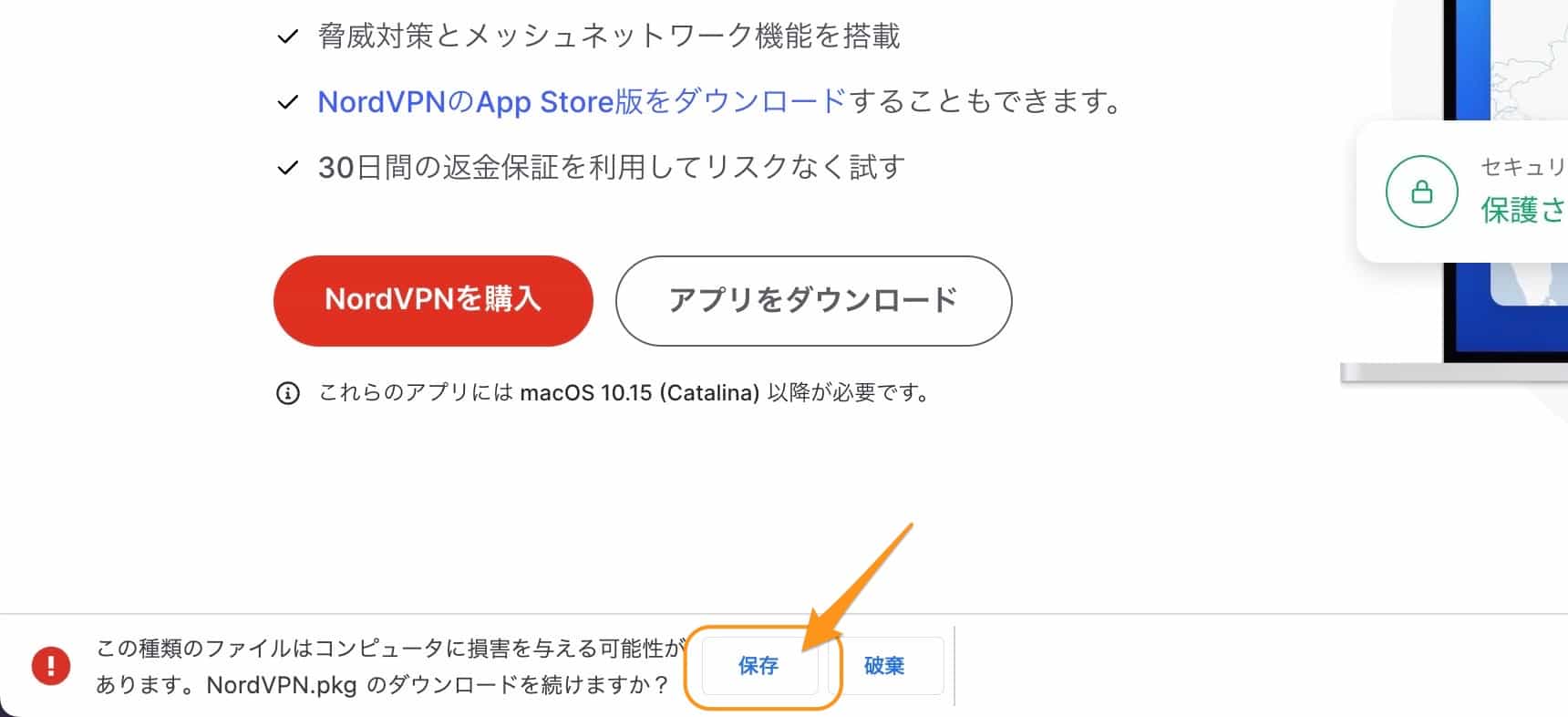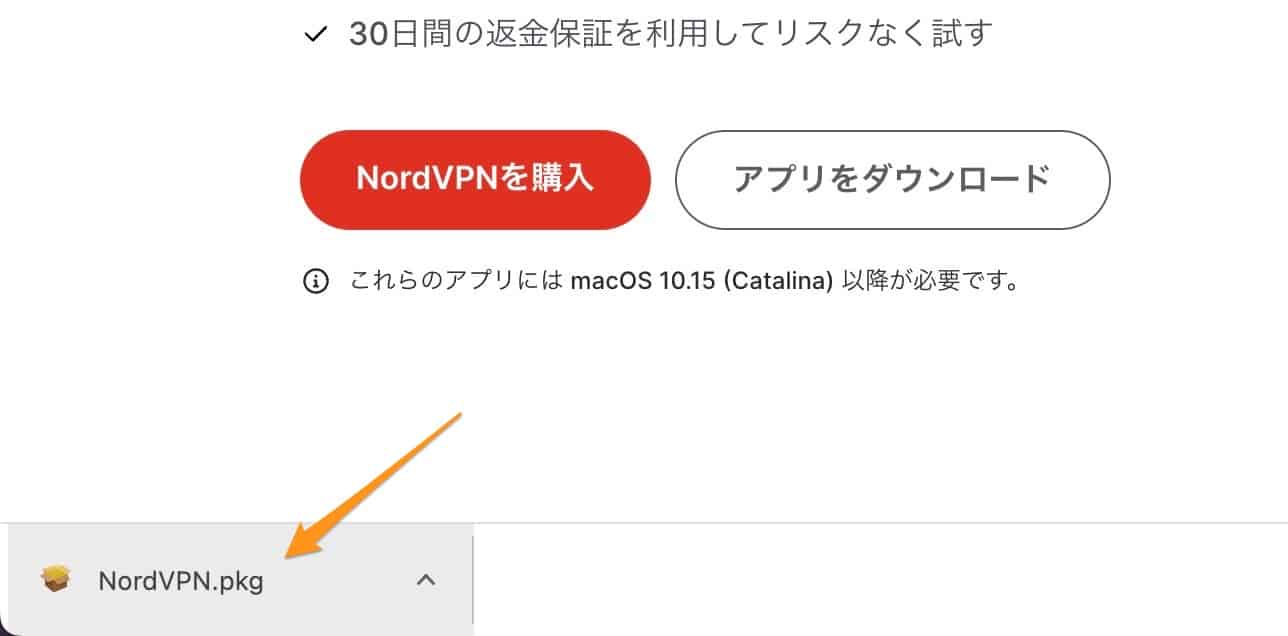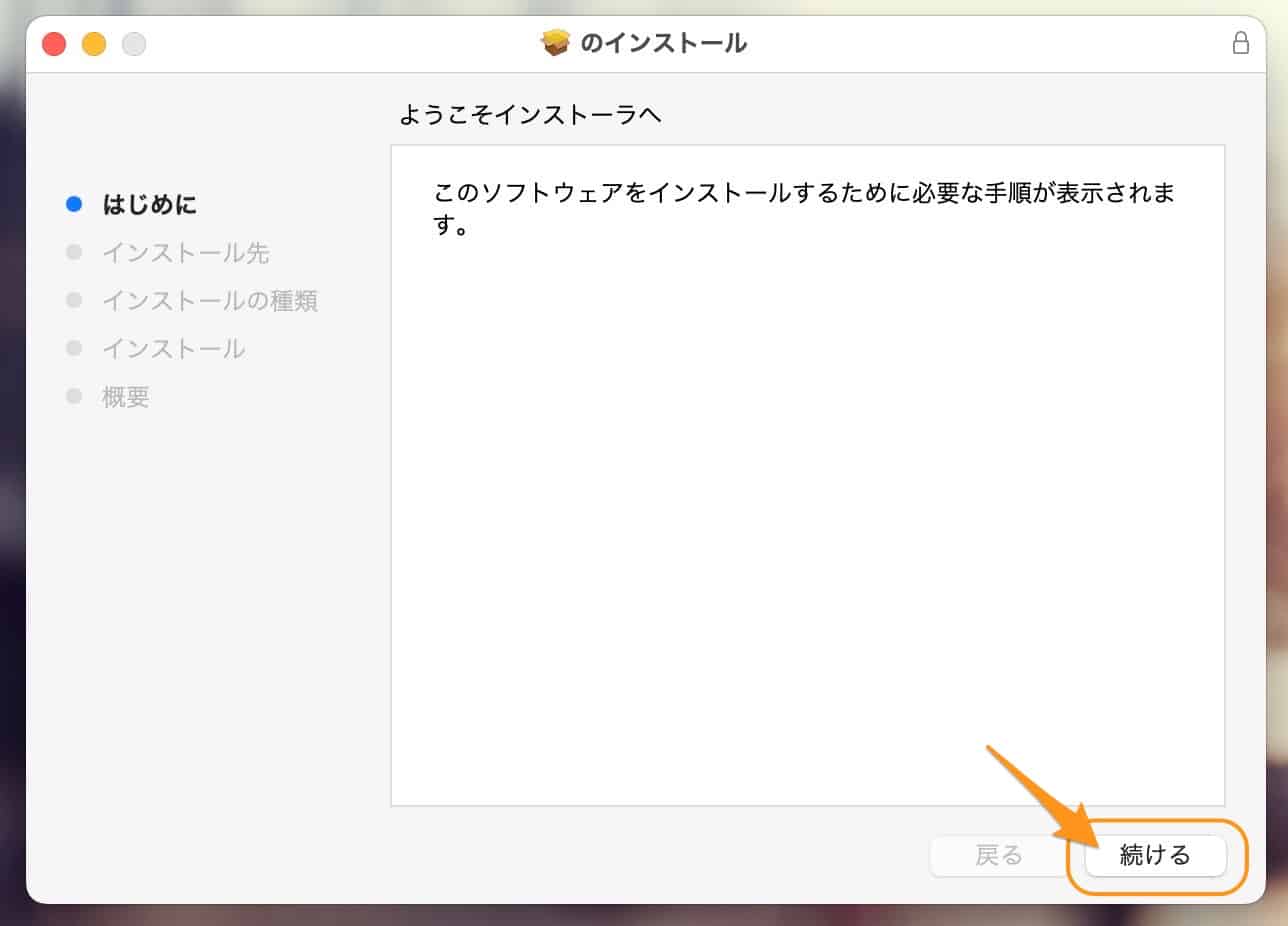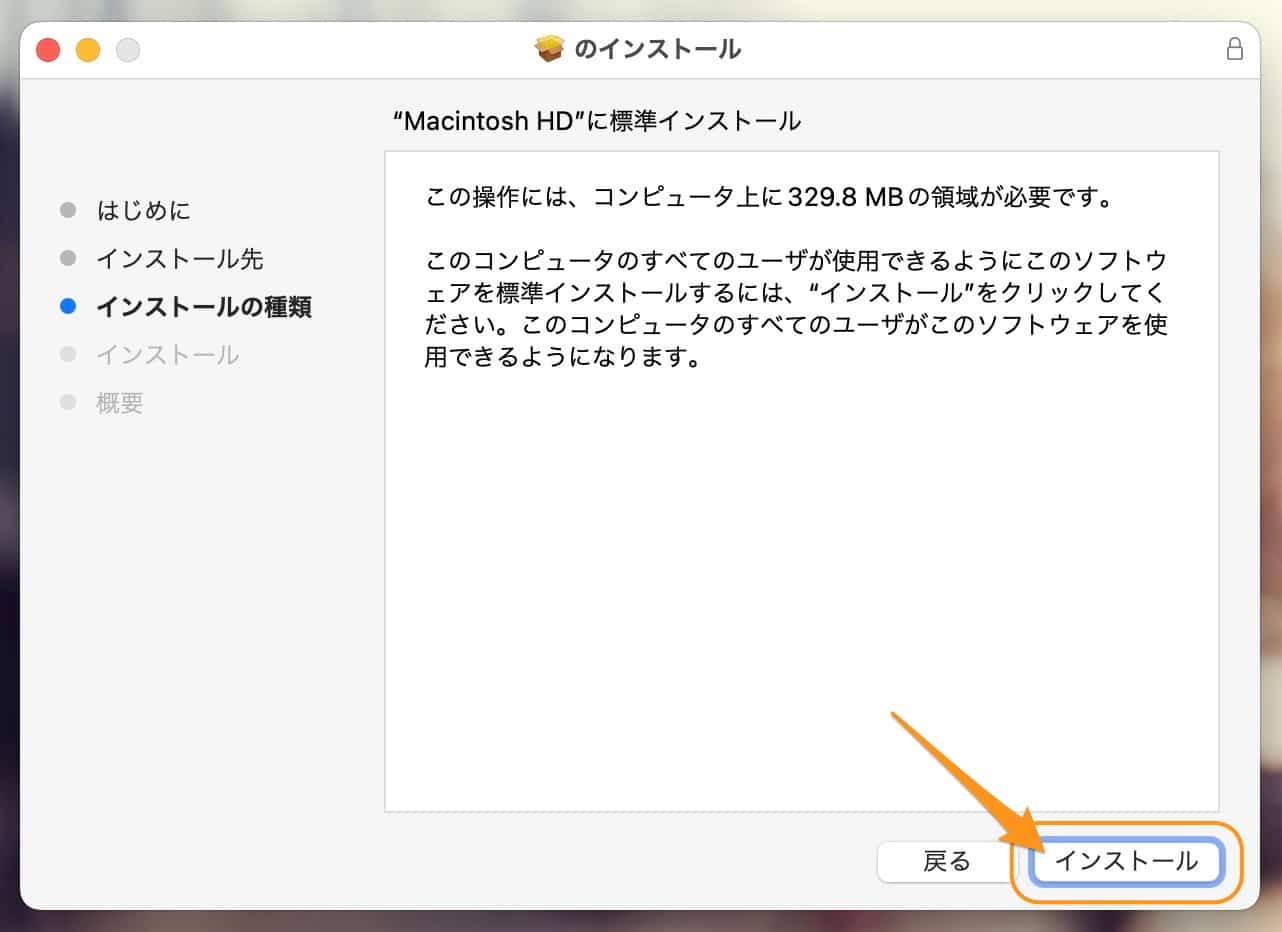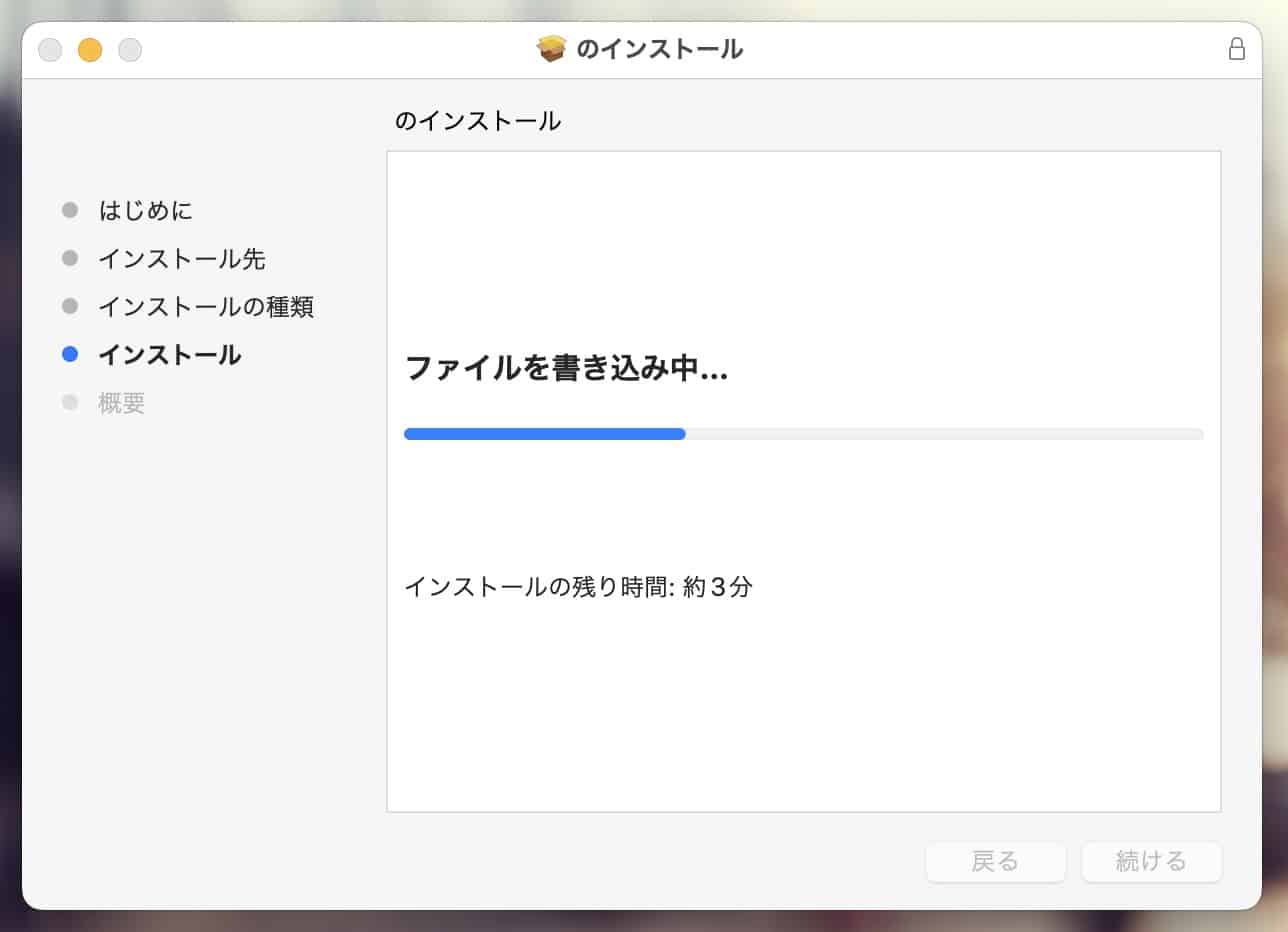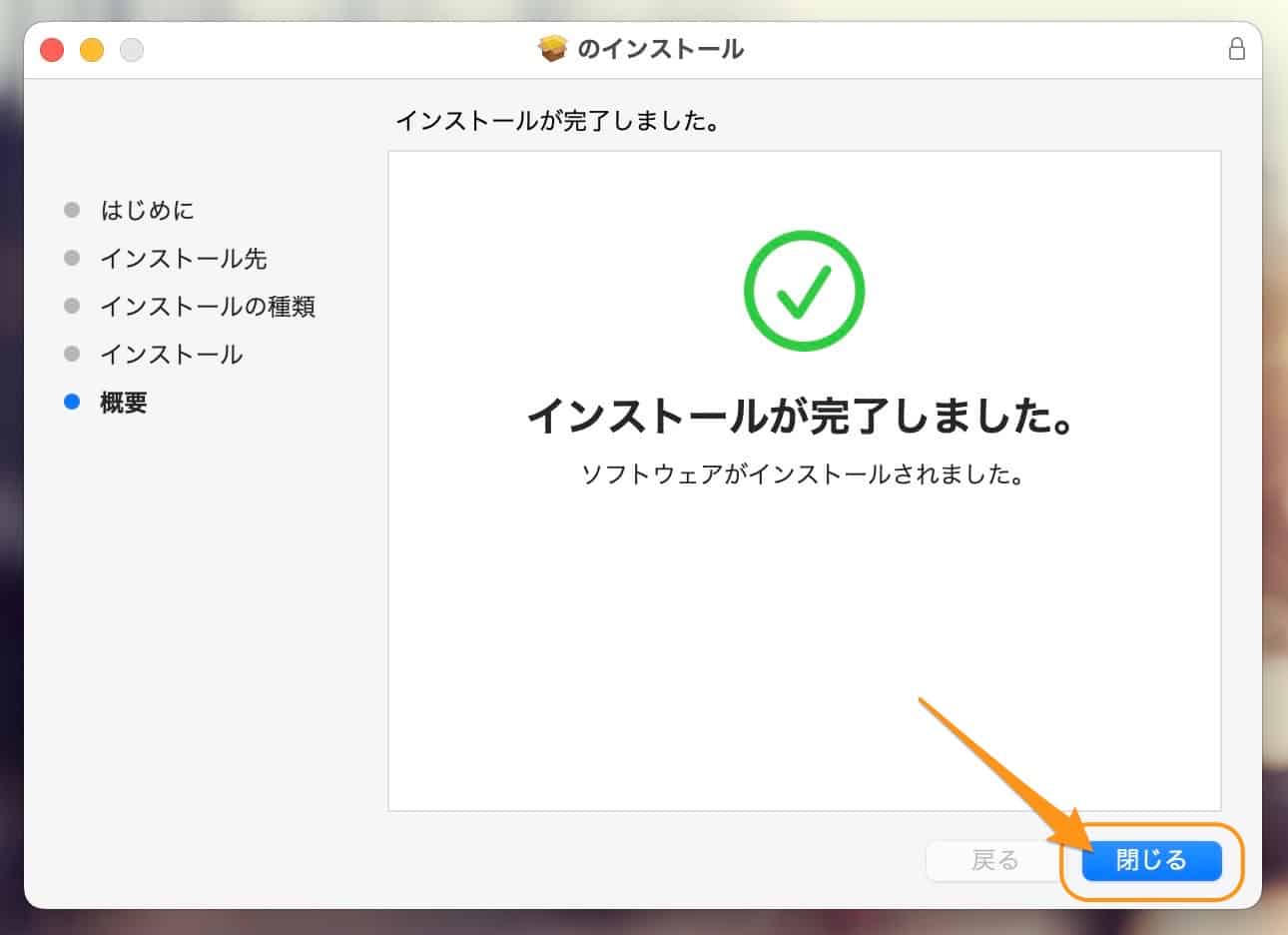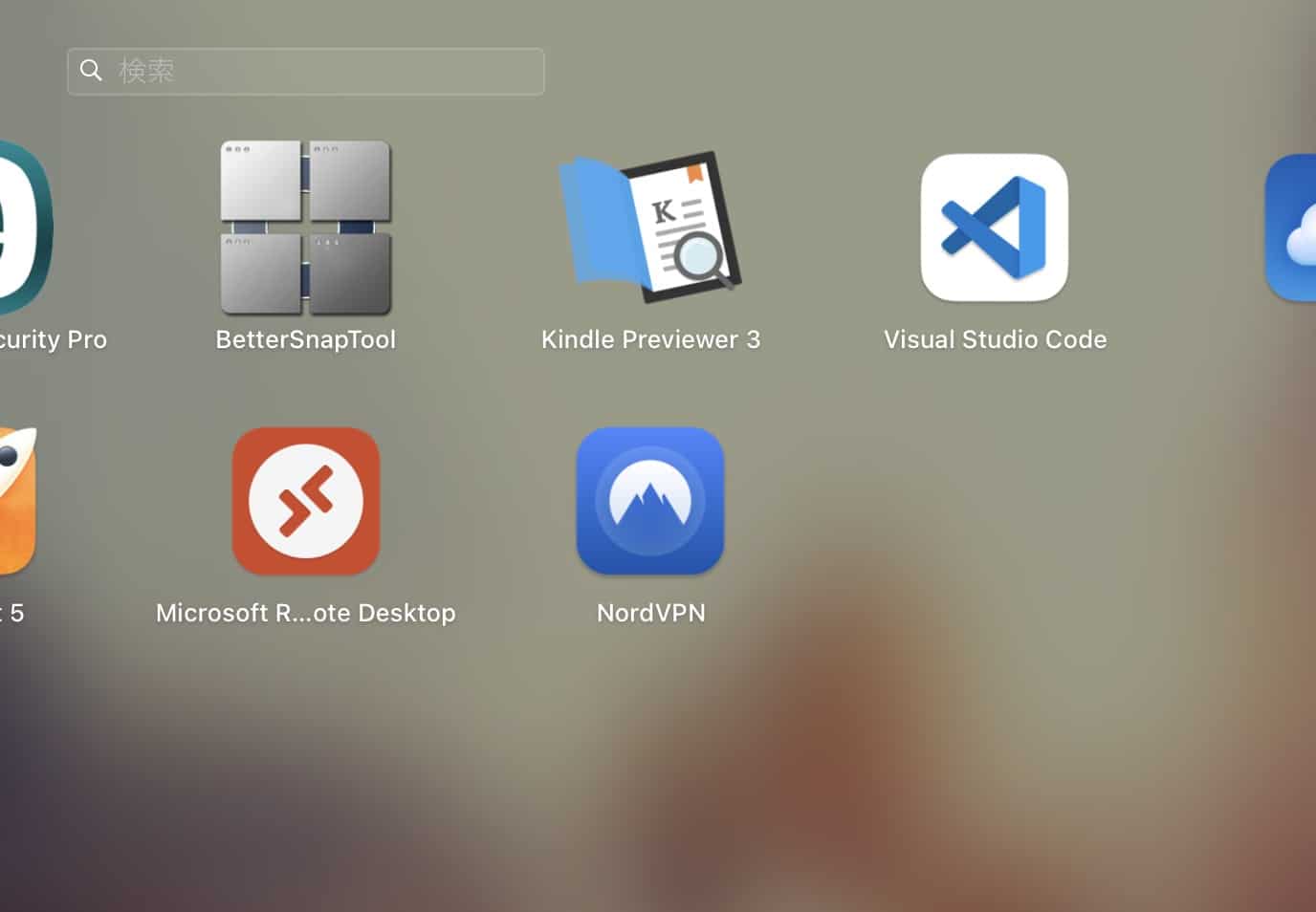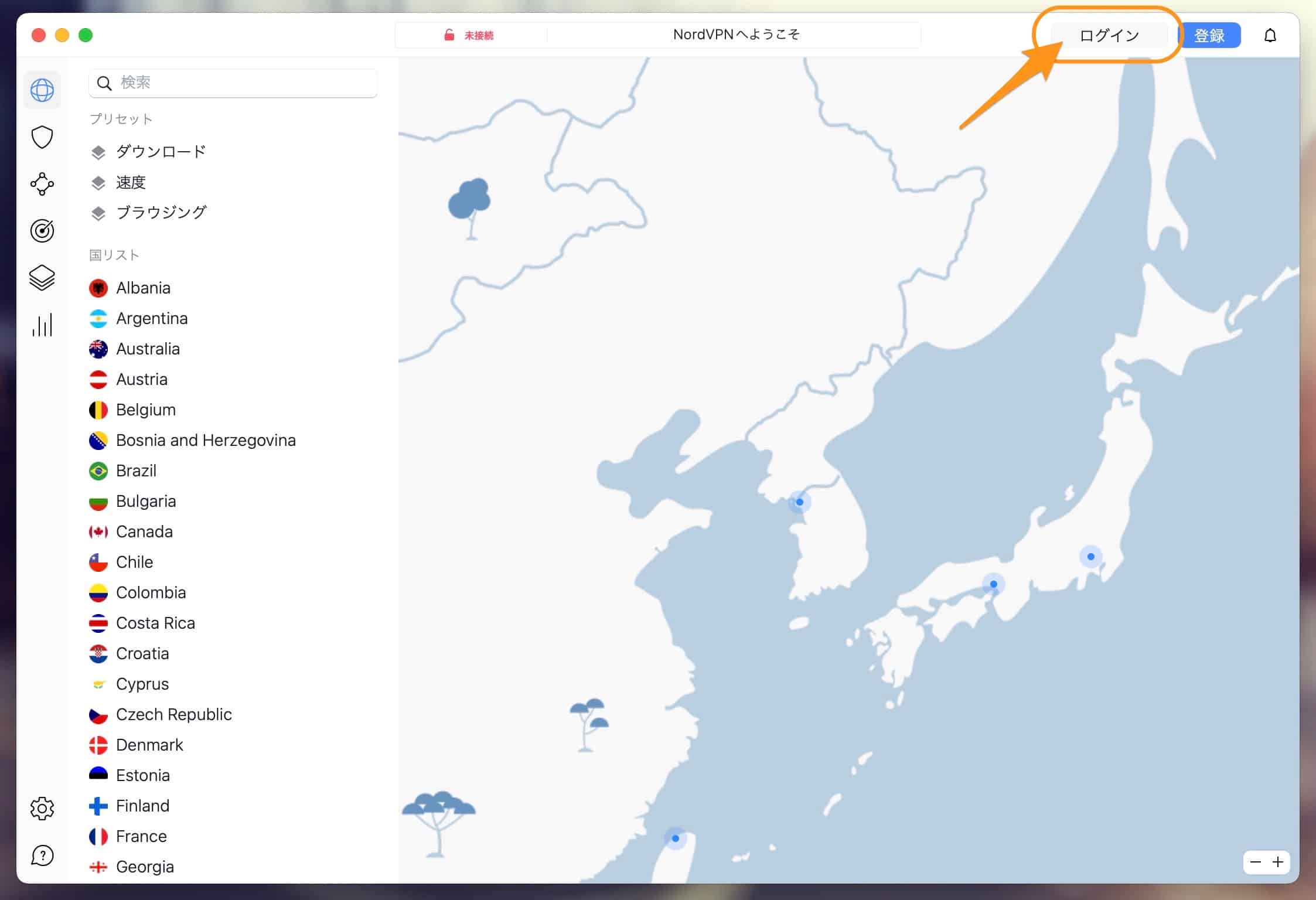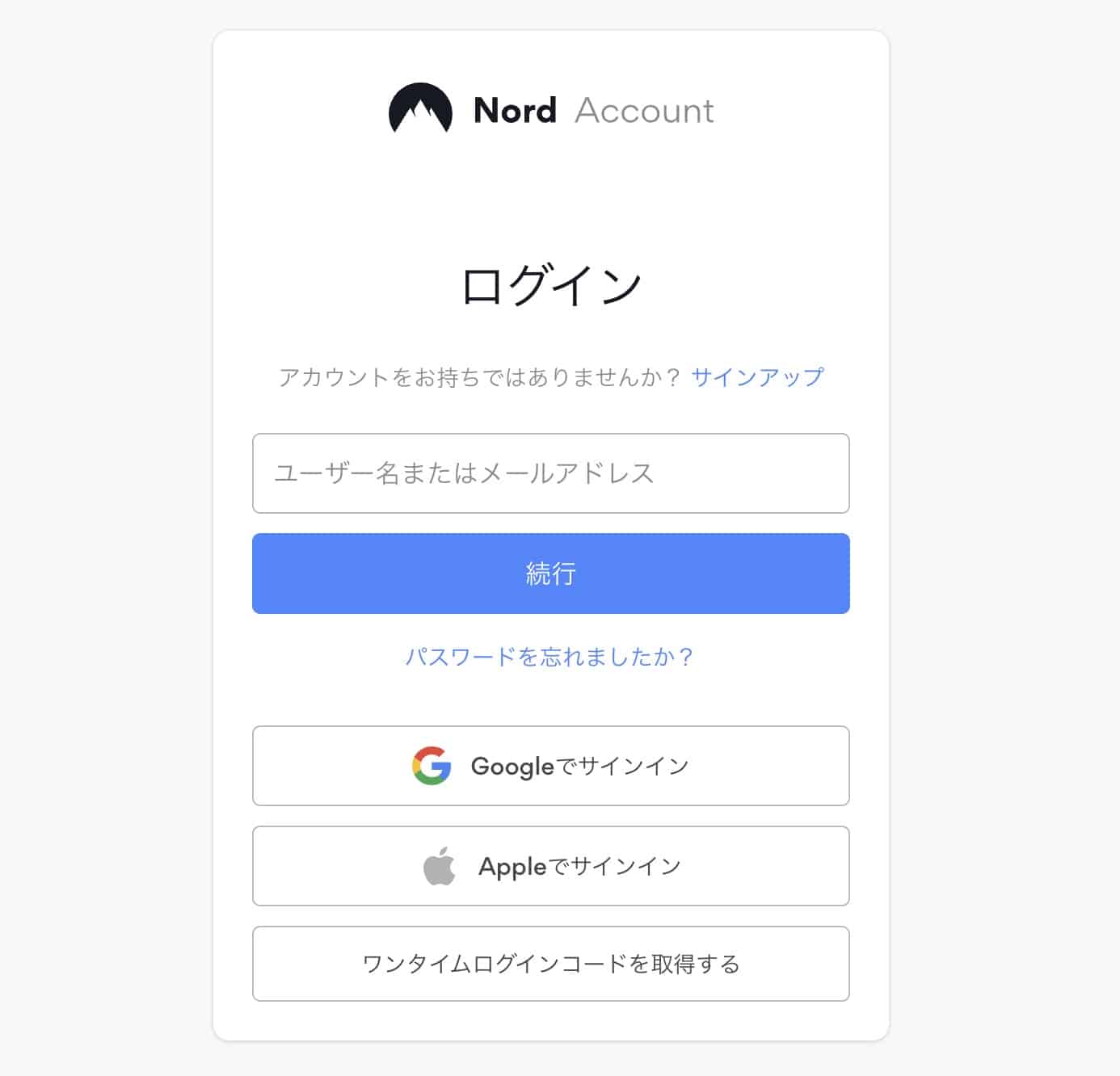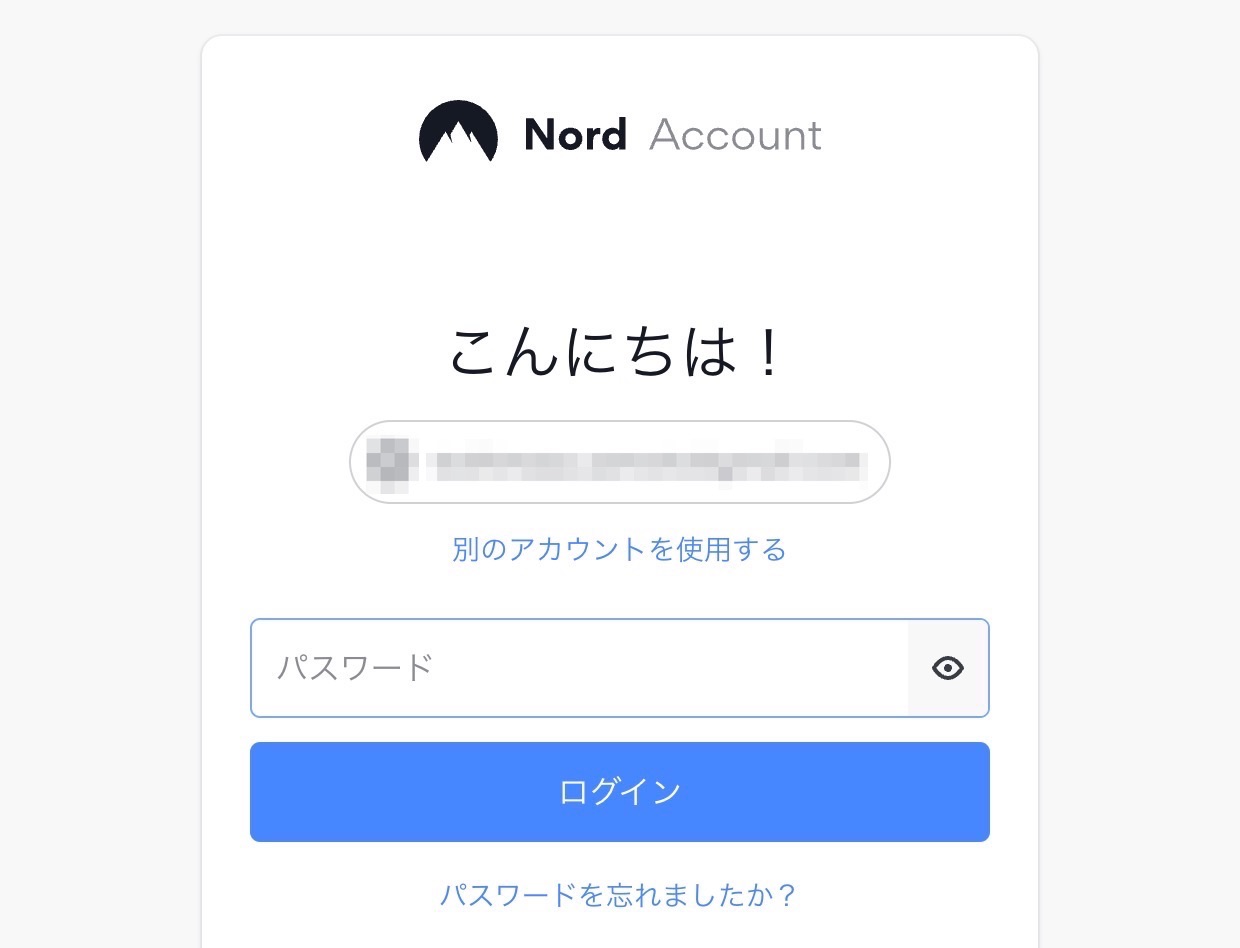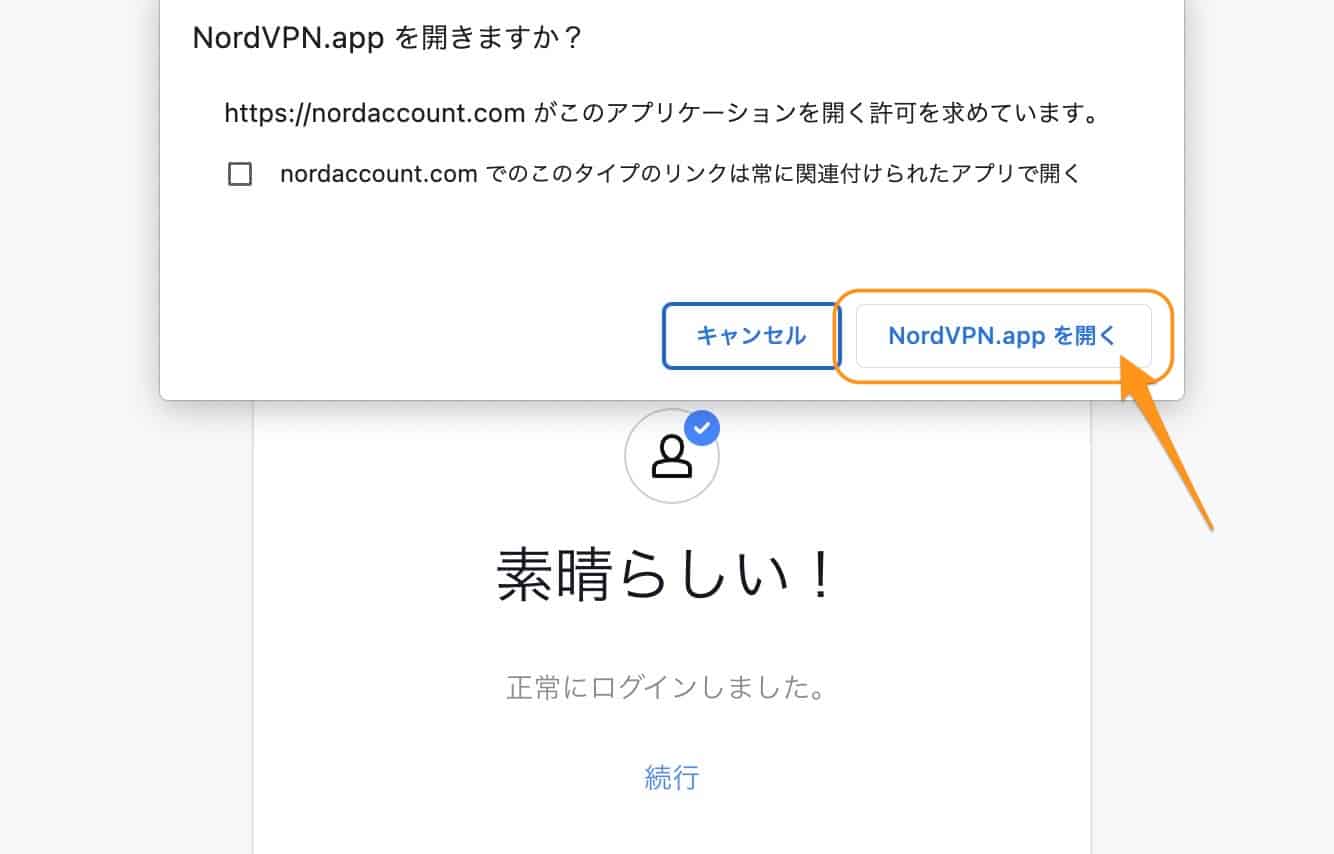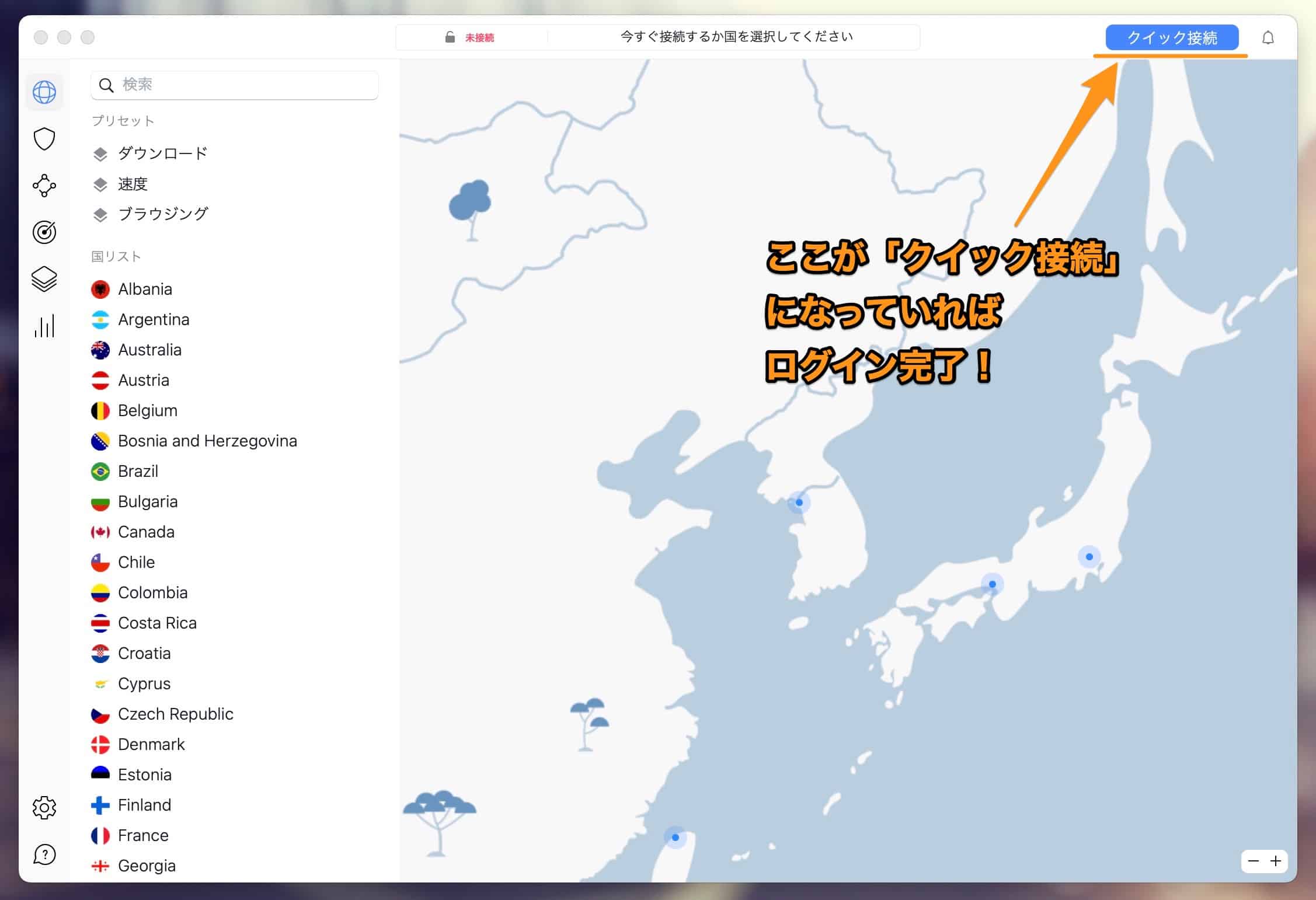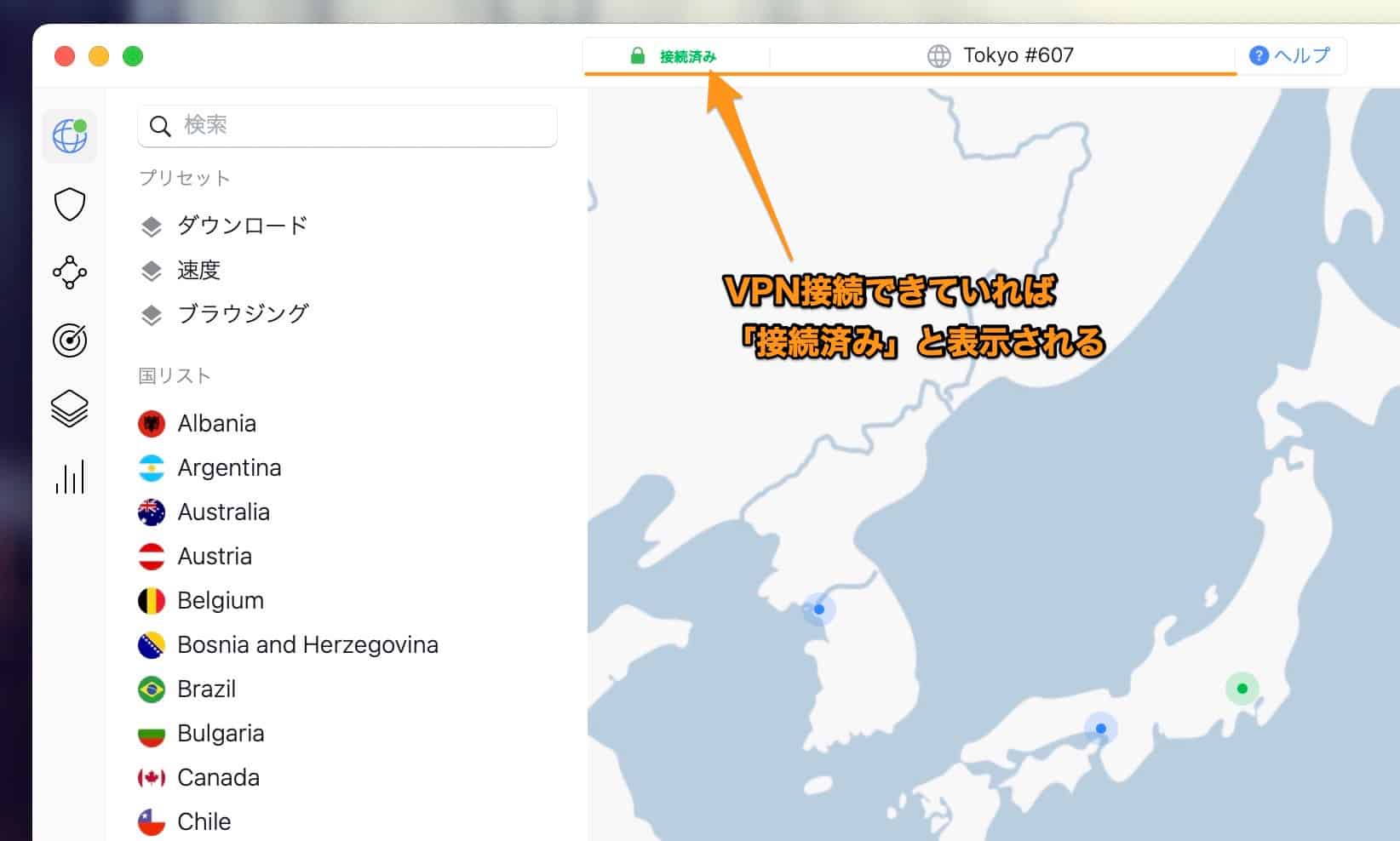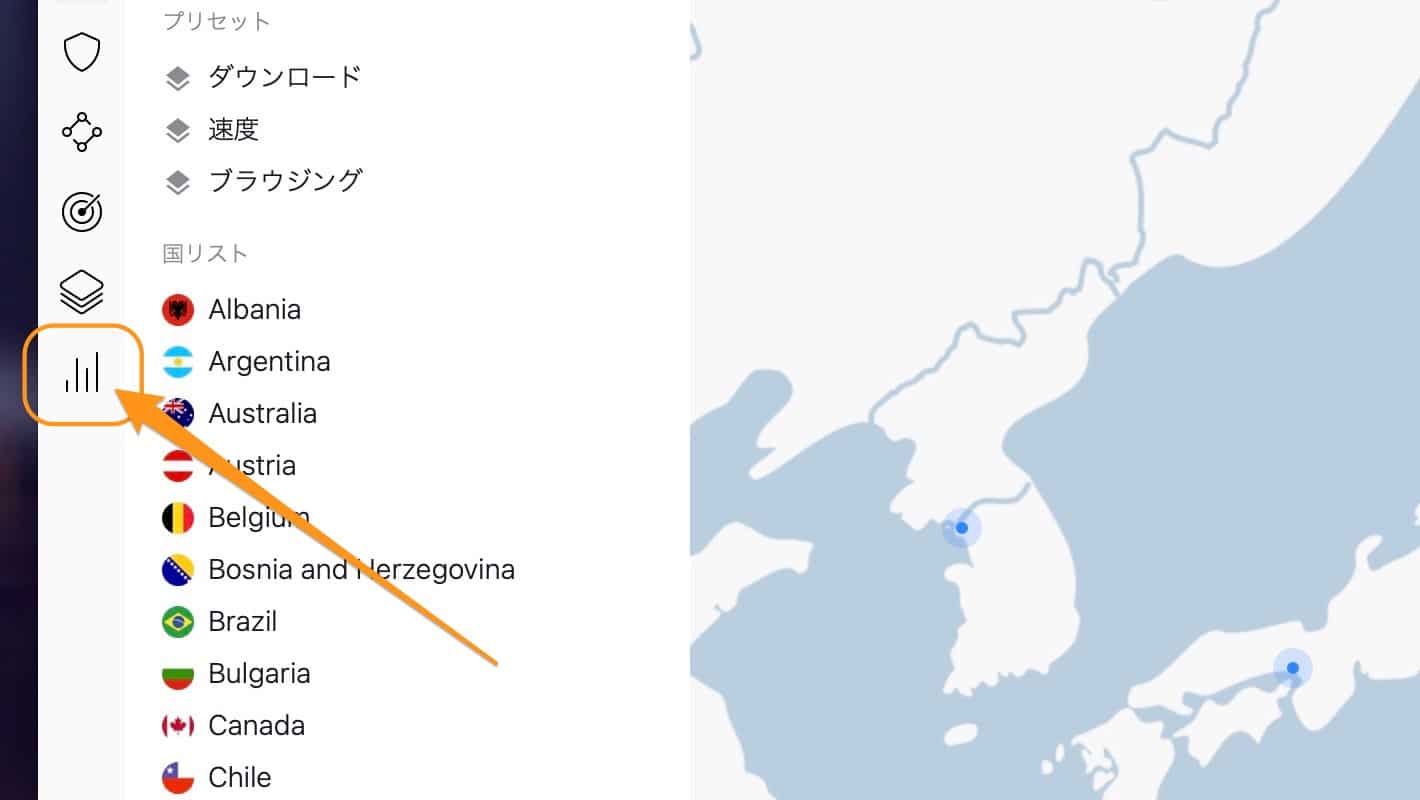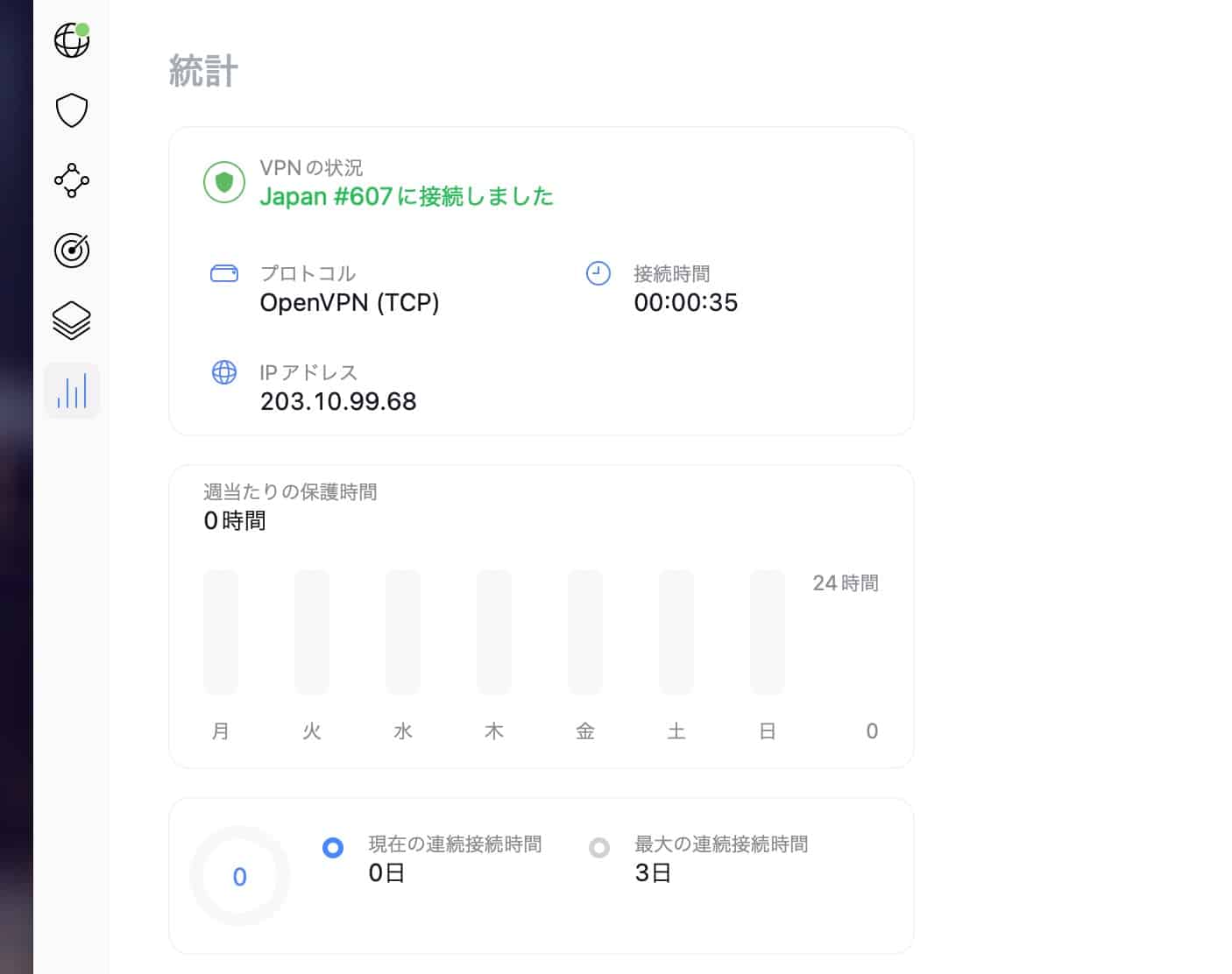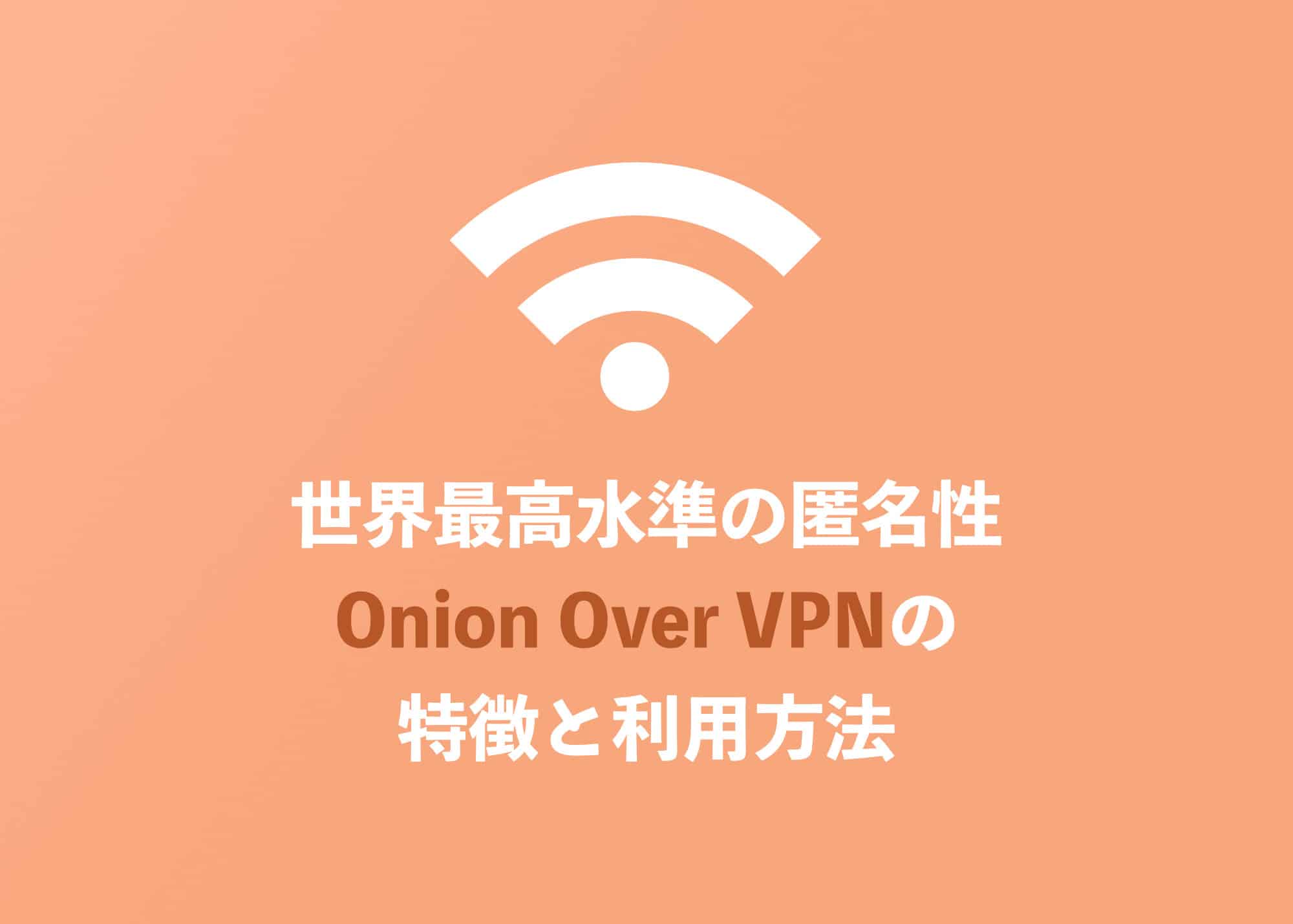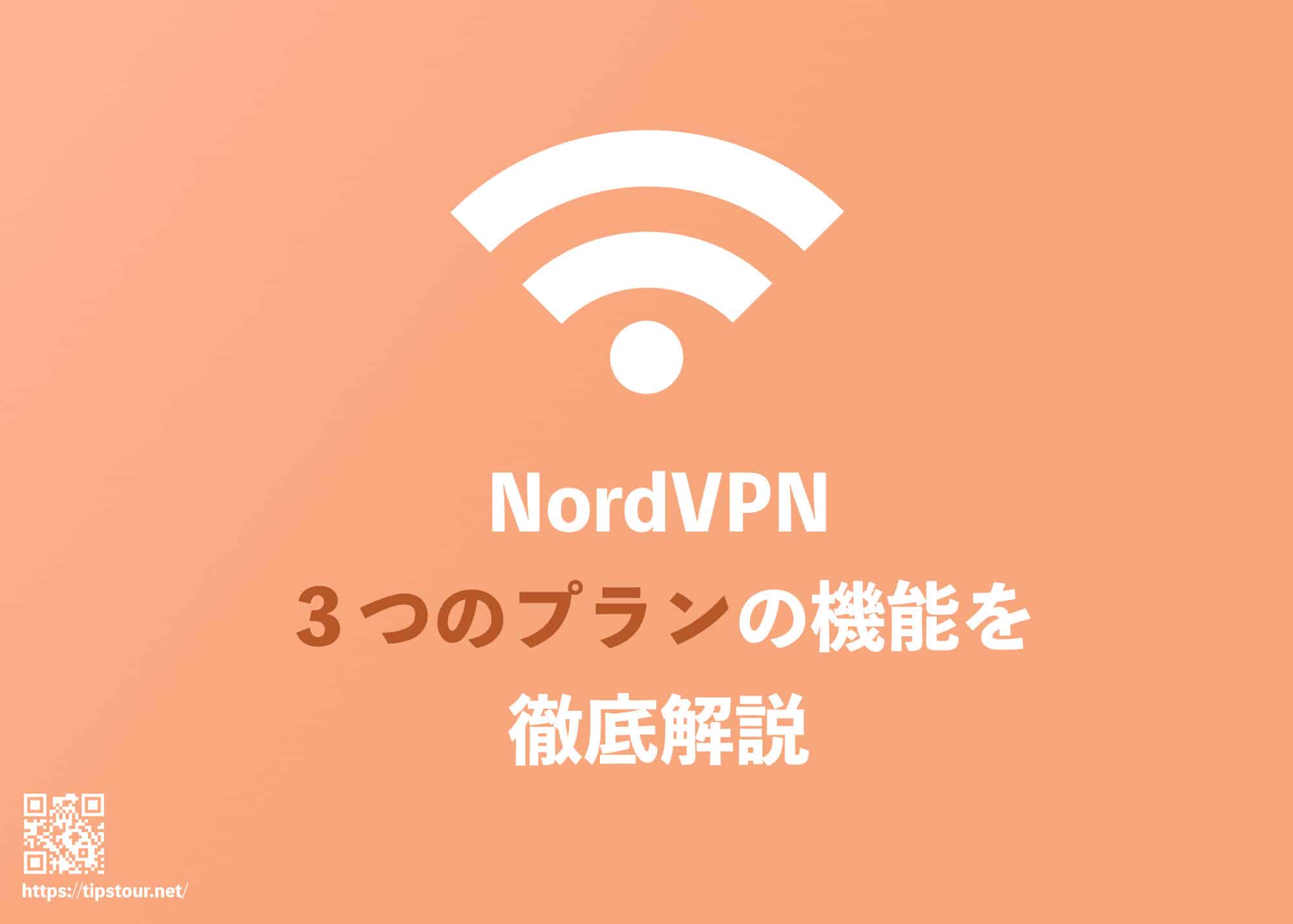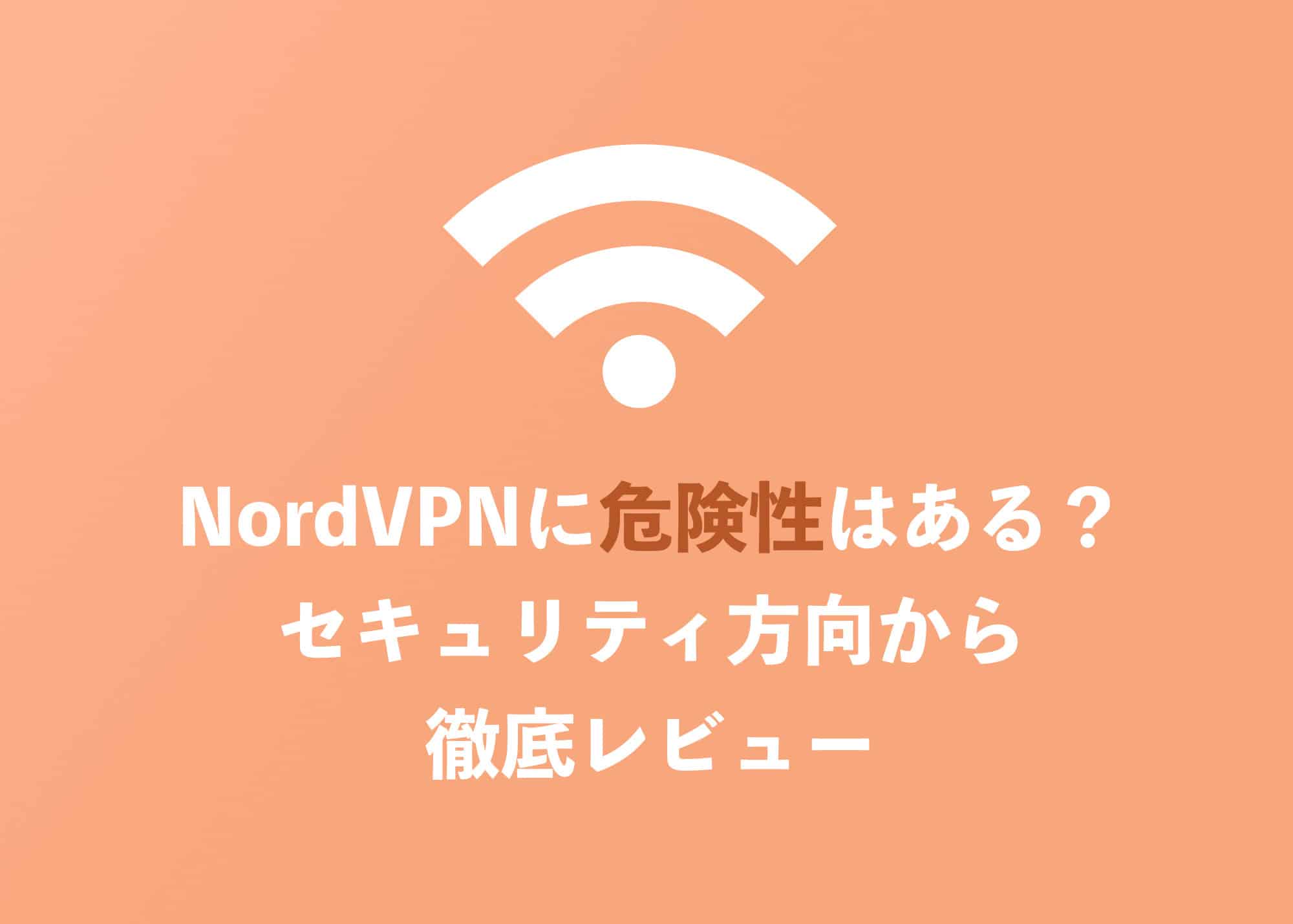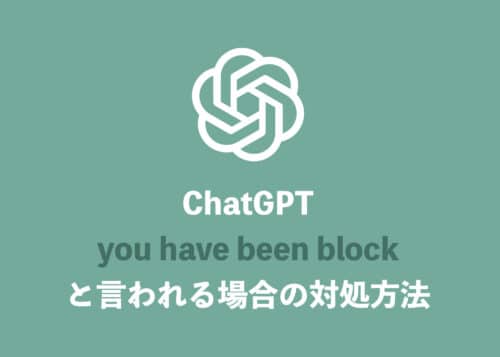VPNについて詳しく解説します
- MacでNordVPNの利用を検討しているのだけど、MacOSでも使えますか?
- 機能的に、Windows版などとの違いはありますか?
- 利用料金などの違いもあれば、教えてください
- 実際のインストール方法や利用方法も教えてください!
この記事では、以上の疑問にお答えします。
VPNサービスの最大手であるNordVPNは、2024年9月現在、もっとも日本人ユーザが増加しているVPNサービスです。
昨今はVPN通信をしないことでハッキング被害に合ったり、場合によっては赴任・出張していた海外で不当に拘束・逮捕されるなんて事案も発生しています。
身を守るために、しっかりとVPNで通信を暗号化していきたいものです。
Windowsユーザは当然のことながら、通信の安全の確保はMacユーザにも重要です。
ということでこの記事では、NordVPNをMacの環境から利用可能なのか、機能的な制限はあるのか、実際に利用するための具体的方法などをまとめました。
それでは、いきましょう。
あわせて読みたい
目次
この記事のポイント!
- NordVPNはMacで利用可能、専用アプリもあり
- スプリットトンネリングという機能を除いてすべての機能が利用可能
- Mac版でも他のバージョンと同じ価格・同じ契約で利用可能
【事実①】NordVPNはMacで利用可能です
MacOSでも、問題なくNordVPNが利用可能です。
Macユーザの皆さんは、気兼ねなくNordVPNに加入して問題ありません。
こちらは、NordVPNが対応しているOSの一覧です。
Macはもちろんのこと、数多くのOSに対応しています。
NordVPNが対応しているOS一覧
- Windows
- Mac
- Linux
- Android
- iOS (iPhone/iPad)
- Chrome
- Firefox
- Microsoft Edge
- Android TV
- Fire TV Stick
- Xbox
- Playstation
- Oculus Quest
- Raspberry Pi
- Chromebook
- Chromecast
- Kindle Fire
- Nintendo Switch
【事実②】Macでもほとんどの機能が利用可能
Mac版では、スプリットトンネリング機能を除くすべての機能が利用可能です。
少し耳慣れない機能ですが、その機能をのぞく、殆どの機能はMac版で利用可能となっています。
スプリットトンネリングとは
これにより高いセキュリティ保護が必要なアプリだけをVPN接続し、通信スピードを重視するその他のアプリはVPNに接続しない…といった制御が可能。
NordVPNの多くの機能はMac版アプリでも利用可能なのですが、このスプリットトンネリング機能については、現時点ではMac版アプリは対応をしていません。
この機能は現在、Windows版、Android版、Android TV版でのみ利用可能です。
とはいえ、このスプリットトンネリング機能を利用しないのであれば、Mac版でも全く問題なしです。
以下は、Mac版のNordVPNで対応している機能をまとめたものです。
これらの機能が使えれば問題ない・スプリットトンネリング機能を使う予定がない、という方は問題なく、Mac版の機能だけで十分活用可能です。
| NordVPNの機能 | Macの対応状況 |
|---|---|
| VPN接続 | ⭕ |
| 世界各国のサーバへの接続 | ⭕ |
| 自動接続 | ⭕ |
| P2Pサーバ | ⭕ |
| Onion Over VPN | ⭕ |
| ダブルVPN | ⭕ |
| 難読化サーバ | ⭕ |
| メッシュネットワーク | ⭕ |
| ダークウェブモニタリング | ⭕ |
| マルウェア感染サイトのブロック | ⭕ |
| ウェブトラッキング阻止 | ⭕ |
| 感染ファイルからの保護 | ⭕ |
| 広告の非表示 | ⭕ |
| キルスイッチ | ⭕ |
| DNS漏洩防止 | ⭕ |
| 固定IPアドレスの取得 | ⭕ |
| NordLockerの利用 | ⭕ |
| NordPassの利用 | ⭕ |
| スプリットトンネリング | ❌ |
【費用】Mac版を使う場合のNordVPNの利用料金
NordVPNでは、Mac版でも利用料金は一緒です。
複数デバイス間で横断的に同時利用できるのがNordVPNのウリの1つですので、利用するOSやバージョン、アプリによって利用料金に差は設定されていません。
全OS共通の、NordVPNの料金形態は以下の通りです。
NordVPNのWebサイトに掲載されている料金は税抜き価格で表示されているため、こちらでは、税込み価格での料金をまとめています。
| スタンダードブラン | 利用できる期間 | 金額 (税込) | 1ヶ月あたり (税込) |
|---|---|---|---|
| 2年プラン (前払い) | 2年間+3ヶ月 (27ヶ月) | ¥13,068 | ¥484 |
| 1年プラン (前払い) | 1年間+3ヶ月 (15ヶ月) | ¥10,230 | ¥682 |
| 1ヶ月プラン (単月契約) | 1ヶ月 (毎月更新) | ¥1,936 | ¥1,936 |
NordVPNでは、「2年プラン」「1年プラン」「1ヶ月プラン」の3種類から選択可能です。
「2年プラン」「1年プラン」は前払い制の料金プランとなり、購入時にこの期間の料金を支払って、その後期間中はずっと使い続けられるという割引プランです。
「1ヶ月プラン」というのは単月契約の料金プランで、契約したその月から1ヶ月間、VPN接続が可能という方式です。
その後も使い続ける場合は、また新たに同じ料金を支払う必要がある…ということですね。
基本的に、長期間のプランのほうが毎月の料金が安くなります。
また、この前払い制のプランで購入すると、無料のボーナス期間が貰えるため、長期間のプランを選択したほうが、毎月の利用料金は更に安くなります。
この場合、2年プランが最も安く、消費税を入れても1ヶ月500円以下で利用できるのは、かなり魅力的です。
最安値を狙うのであれば、2年プランを契約することをオススメします。
次の更新タイミングからは、少し費用があがることに注意が必要です。
| 利用できる期間 | 金額(税込) | 1ヶ月あたり(税込) | |
|---|---|---|---|
| 次回更新後の 年間プラン | 1年間 (12ヶ月) | ¥14,784 | ¥1,232 |
NordVPNは30日間の無条件返金あり
また、NordVPNでは30日間の返金に対応しています。
公式サイトのQ&Aでは、以下のように記載されています。
『返金を希望される場合は、当社サービスの購入後30日以内であれば、返金が可能です。』
使ったことがないVPNサービスなので、ちゃんと満足に使えるかどうかが不安…という方でも、契約後に返金申請をすることで、前払いで支払った金額が戻ってきます。
実際の返金方法についても、スクリーンショット付きで手順を詳しく解説していますので、こちらの記事も合わせてご覧ください。
【手順①】Mac版アプリをインストールする方法
ということでここからは実際に、Mac版のNordVPNアプリをインストール・設定していく方法について解説していきますね。
NordVPNですが、まずはアカウントの登録と契約が必要です。
アプリのインストールだけならアカウントなしでも可能ですが、VPNサーバへの接続には有料プランの契約が必須ですので、はずは登録と契約を完了させましょう。
こちらのリンクからどうぞ。
登録と契約が完了した方、もしくはもともと契約済みだよという方は、以下のリンクから、Mac版アプリがダウンロードできますので、こちらを開いてください。
まずはこのようなページが開きます。
この画面の「アプリをダウンロード」のボタンをクリックしましょう。
このボタンをクリックした時点で、ダウンロードが始まります。
このような警告が出てくることがありますが、ここはそのまま「保存」でOKです。
「NordVPN.pkg」がダウンロードできたら、クリックしてインストーラーを開きましょう。
こちらがインストーラーの画面です。
そのまま「続ける」をクリックします。
NordVPNのアプリに必要な容量は329.8MBです。
問題なければ「インストール」をクリックして、インストール開始しましょう。
NordVPNのインストールが完了しました!
最後に「閉じる」を押してインストーラー画面を閉じましょう。
Mission Controlのアプリ一覧を見てみるとこのようにNordVPNのアプリが追加されています。
【手順②】Mac版アプリでVPNサーバに接続する方法
続いて、アプリを起動してVPNサーバに接続するところまでやっていきましょう。
まずは先程のアプリを起動するとこのような画面が表示されます。
ここがホーム画面ですが、まだログインできていないので、この状態ではVPNサーバには接続できません。
画面右上の「ログイン」をクリックしましょう。
するとブラウザが立ち上がり、ログイン画面が出てきます。
ここではNordVPNを契約したアカウントで、ログインするようにしましょう。
ログインが完了すると、「NordVPN.appを開きますか?」という画面が出てくるので、続いて「NordVPN.appを開く」をクリックします。
これでログイン完了です!
画面上部のログインの部分が「クイック接続」になっていればOKです。
そのままこのボタンをクリックしてみましょう。
VPN接続が開始され、日本・東京のサーバに自動的に接続されました。
地域によって、大阪のサーバに接続されたり、海外の場合は最寄りの地域・国のVPNサーバに接続されるはずです。
現在接続しているVPNサーバのIPアドレスを確認する方法
現在接続されているサーバやIPアドレスは、左側のこのメニューから確認できます。
統計情報が表示され、現在接続しているサーバ、プロトコル、接続時間、IPアドレスなどが一覧表示されます。
この時点でVPN接続され、インターネット上では暗号化された通信が行われるようになっています。
- Onion Over VPN:Torと呼ばれるNWを経由して、非常に匿名性の高い通信ができる機能
- 難読化サーバ:VPN接続していること自体を隠して通信する機能
これらの機能はこのアプリから誰でも利用可能ですので、実際に行ってみたいという方は、以下の記事の手順をあわせてご覧ください。
まとめ
以上、NordVPNはMacでも利用可能なのか? 制限と利用料金、設定方法などのまとめでした。
この記事のポイント!
- NordVPNはMacで利用可能、専用アプリもあり
- スプリットトンネリングという機能を除いてすべての機能が利用可能
- Mac版でも他のバージョンと同じ価格・同じ契約で利用可能
一部機能が利用できない、とはいえ、その機能さえ使わないのであれば、MacユーザとしてはNordVPNを利用するということで全然問題ないでしょう。
インストール手順もシンプルですし、VPN接続の制御自体もかなりシンプルです。
Macを持ってネットカフェで作業する際、フリーWiFiで作業する際は、かならずVPN接続できるようにして置きたいものです。
以上、ご参考までに!
それでは!